Cómo etiquetar caras en Google Fotos
Última actualización: 28 de septiembre de 2021
Las bibliotecas de fotos como Google Photos e iCloud son de gran ayuda para mantener o almacenar nuestros archivos multimedia, incluso los recuerdos más antiguos que podamos tener de hace años. Eso es una gran cosa, pero la desventaja es que cuando deseamos buscar una foto específica de esas miles de cargas que tenemos, es como si estuviéramos buscando una aguja en un pajar.
Afortunadamente, encontré una manera de evitar esa molestia y es aprender a etiquetar caras en Google Photos. Una vez que sepa a la persona que buscará en una foto específica, puede buscar su nombre y las imágenes en las que esa persona está etiquetada se mostrarán inmediatamente en su pantalla.
Ahora, no tendrá que perder mucho tiempo revisando manualmente todas las imágenes cargadas en Google Photos. Obtén más información sobre cómo etiquetar fotos con esta guía.
1. Abra la aplicación Google Photos en su teléfono e inicie sesión en su cuenta.
Para comenzar a etiquetar personas en sus imágenes de Google Photos, primero debe abrir la aplicación Google Photos y asegurarse de que haya iniciado sesión en su cuenta.
2. Seleccione la opción «Fotos» en la parte inferior de la pantalla.
Debe seleccionar «Fotos» de los diferentes botones que se muestran en la parte inferior de la pantalla de Google Fotos, que lo llevarán inmediatamente a todas las fotos existentes almacenadas en su cuenta.

3. Elija una foto que desee etiquetar.
Revise todas sus fotos y elija aquellas en las que desea que se cambie la configuración de etiquetado.
4. Busque a la persona que desea etiquetar en la miniatura y haga clic en el botón «Agregar nombre».
Deslice hacia arriba después de seleccionar una foto para ver una colección de miniaturas de los rostros identificados. Puede etiquetarlos haciendo clic en el botón «Agregar nombre» exactamente debajo de sus caras.
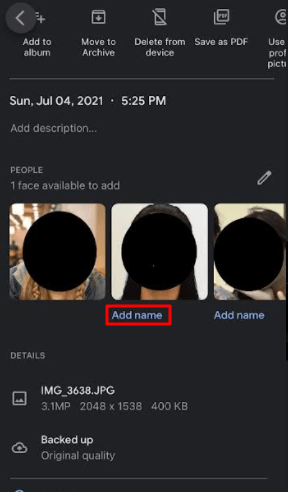
5. Si Google no identifica a una persona, haga clic en el icono de lápiz para editar la lista de etiquetas de la foto.
Cuando haces clic en el icono del lápiz, se te dirigirá a una pantalla en la que puedes eliminar las caras que no están en la foto pero que Google incluyó. Y si puede eliminar un rostro identificado, también puede agregar rostros que deberían estar en la imagen pero que simplemente no se detectaron.
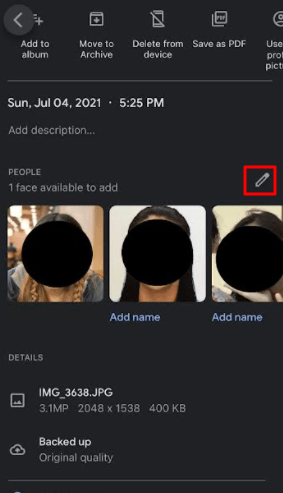
6. En la parte inferior de la pantalla, haga clic en la cara de la persona que desea etiquetar.
Para agregar una cara específica a las personas etiquetadas, haga clic en la cara de la persona que desea agregar en el encabezado «Disponible para agregar».
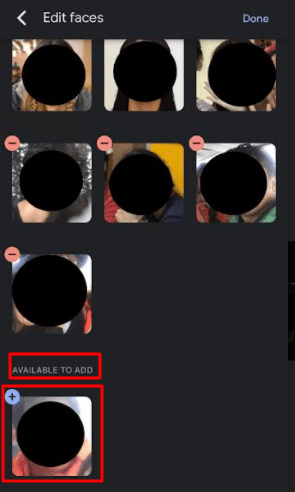
7. Haga clic en el símbolo más en la esquina superior derecha de la pantalla.
Aparecerá una nueva pantalla en la pantalla, y debe hacer clic en el ícono más en la esquina superior derecha de la pantalla para continuar etiquetando y agregando la cara de una persona a la lista.
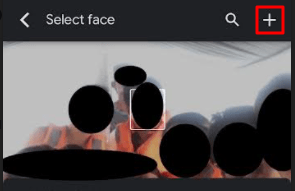
8. Haga clic en el botón «Crear» para confirmar la actividad.
Antes de que Google proceda a agregar la cara de la persona específica, le pedirá su confirmación para asegurarse de que todo sea correcto y esté en orden. Para confirmar esta actividad, seleccione el botón «Crear».
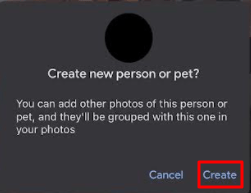
Conclusiones clave
Es muy fascinante saber que las computadoras, hoy en día, pueden reconocer las caras de diferentes personas. En consecuencia, hacer que algunas tareas y responsabilidades sean mucho más fáciles de cumplir para nosotros. La función de etiquetar rostros en Google Photos es el mejor ejemplo para resaltar ese hecho. Nos permite determinar las personas presentes en una imagen en particular y nos ayuda a mostrar una foto específica justo cuando la necesitamos.










